Android en hızlı büyüyen Smartphone işletim sistemidir.Dünya çapında. Bu Android patlamasının arkasındaki ana sebep belki de evrensel uyarlanabilirliği ve özüne göre özelleştirilebilen bir yapı. Son zamanlarda, Android telefon üreticilerinden biri olan Sony Ericsson, bazı cihazlarda Bravia Reality Engine'i tanıttı. Bu motor temel olarak kontrast geliştirme, yeniden renklendirme ve diğer ekran ayarlamaları ile birlikte gelen bir ekran yönetimi işlevidir. Bravia Engine'in arkasındaki ana neden, cep telefonunuzun ekranında hayata daha yakın bir [realite] ekran elde etmektir. Her ne kadar Bravia Engine daha yeni Xperia hattında paketlenmiş olsa da, geliştirme topluluğu onu daha eski Xperia cihazlarına da taşımayı başardı.
Son zamanlarda tin240, Kıdemli XDA Üyesi, başardıbu Bravia Reality Display Engine cihazını HTC HHD2'ye bağlayın. Bağlantı noktası bazı sistem dosyalarıyla bağlantı kurularak gerçekleştirildi. Bundan sonra burada bahsetmek önemlidir

Yasal Uyarı: Lütfen bu kılavuzu takip etmek kendi sorumluluğunuzdadır. İşlem sırasında cihazınız zarar görürse veya tuğlalanırsa Addictive Tips sorumlu tutulamaz.
İşte HTC HD2 cihazında Bravia Engine uygulamasını yüklemek için adım adım kılavuz:
- İlk adım, cihazınızın köklü olduğundan ve Android çalıştırdığından emin olmaktır.
- Şimdi BraviaEngine.rar dosyasını buradan indirin ve arşiv içeriklerini masaüstünüze çıkarın.
- Tamamlandıktan sonra, telefonunuzu bilgisayara bağlayın, SD Kartı takın ve her iki çıkartılmış dosyayı da rar paketinden SD Kart köküne kopyalayın.
- Şimdi telefonun bilgisayar bağlantısını kesin ve SD Kart'a kopyaladığınız iki dosyayı Sistem / etc klasörüne taşımak için ES Dosya Gezgini'ni veya Kök Gezgini'ni kullanın.
- Bundan sonra, herhangi bir metin düzenleyiciyi kullanarak telefonunuzda Build.Prop dosyasını açın ve aşağıdaki komutları ekleyin:
- ro.service.swiqi.supported = true
- persist.service.swiqi.enable = 1
Ve işte burda! Sıkışmışsanız veya geliştiriciden yardım almak için elinize ihtiyacınız varsa, burada yayınlanan resmi XDA başlığına gidin.









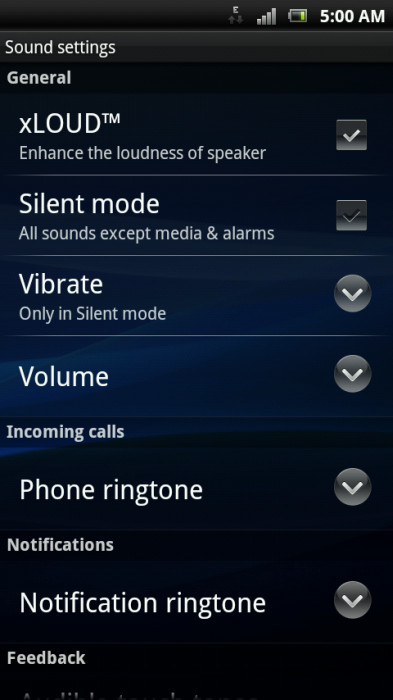


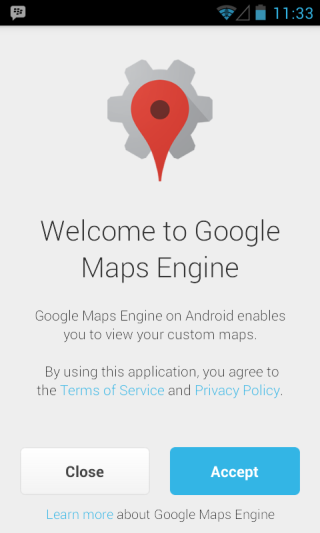
Yorumlar